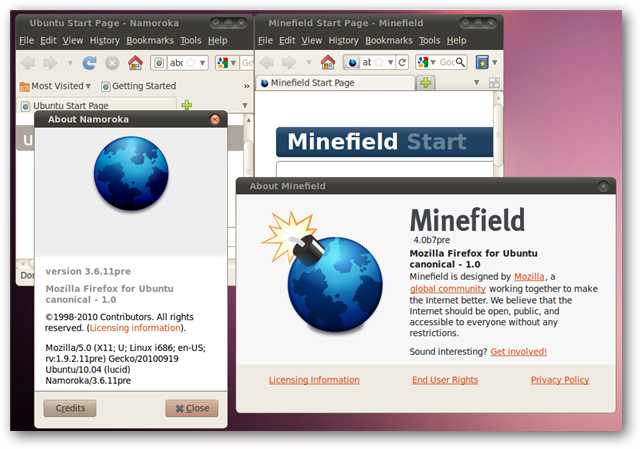उबंटू ११।04 अंत में यहां है और आप इसे डाउनलोड करने के लिए इंतजार नहीं कर सकते हैं, लेकिन जैसा कि किसी भी उबंटू रिलीज के दिन होता है, दर्पण क्रॉल कर रहे हैं। सौभाग्य से यदि आपके पास एक पुराना उबंटू है। तो आप इसे zsync के साथ आसानी से अपडेट कर सकते हैं।
Zsync एक लिनक्स कमांड है जो आपको अनुमति देता हैकिसी मौजूदा .iso की तुलना एक अप-टू-डेट zsync मेटा फ़ाइल के साथ केवल गुम या आउट ऑफ़ डेट भागों को डाउनलोड करने के लिए करें। अपनी मौजूदा फ़ाइल के साथ उन हिस्सों को मिलाएं और जो कुछ आप छोड़ रहे हैं वह पूरी तरह से अद्यतित है और पूरी फ़ाइल डाउनलोड करने के लिए समय व्यतीत किए बिना।
बस यह कितना बैंडविड्थ बचा सकता है? हमारे परीक्षण में, एक आइसो को Ubuntu 10.04.2 से 11.04 बीटा 2 में अपग्रेड करने के लिए मूल फ़ाइल का लगभग 89% डाउनलोड करने की आवश्यकता थी और 10.10 से 11.04 बीटा 2 के लिए 84% की आवश्यकता थी। स्पष्ट रूप से मूल फ़ाइल जितनी अधिक वर्तमान है, उतना ही कम आपको डाउनलोड करने की आवश्यकता होगी।
Zsync स्थापित करें
हालाँकि zsync एक देशी लिनक्स कमांड है लेकिन यह अभी भी सिग्विन की मदद से विंडोज के तहत काम करता है। यदि आपको Windows में Cygwin को स्थापित करने में सहायता की आवश्यकता है, तो हमारे चलने की जाँच करें।
जब आप Cygwin स्थापित कर रहे हैं, तो आप यह सुनिश्चित करना चाहेंगे कि आप चुनिंदा संकुल चरण पर zsync की खोज करें।

Zsync ब्रह्मांड में सभी तरह से उपलब्ध है जो कर्म कोअला में वापस आता है। तो अगर आप वर्तमान में उबंटू का उपयोग कर रहे हैं तो आप सामान्य apt-get कमांड के साथ zsync स्थापित कर सकते हैं।
sudo apt-get install zsync
आईएसओ छवि अपडेट करें
अपनी पुरानी उबंटू .iso छवि को अद्यतन करने के लिए, कमांड प्रॉम्प्ट खोलें और समान विकल्पों के साथ निम्न कमांड जारी करें।
zsync -i /path/to/old/ubuntu.iso http: //Path-to-Ubuntu.iso.zsync
यह आपकी मौजूदा फ़ाइल की तुलना नए के साथ करेगाiso ऑनलाइन उपलब्ध है, अपने वर्तमान iso से लापता भागों को डाउनलोड करें, और आपको पूरी तरह से अद्यतित नई फ़ाइल दें। यहां एक उदाहरण दिया गया है जिससे हम अपनी Ubuntu 10.04.2 छवि को नवीनतम Ubuntu 11.04 में अपडेट कर सकते हैं।
नोट: नीचे दिए गए आदेश का उपयोग करने से आपकी मूल Ubuntu 10.04.2 .iso चातुर्य में रह जाएगी और एक नई Ubuntu 11 .iso फ़ाइल बनाएगी।
zsync -i ./ubuntu-10.04.2-desktop-i386.iso http://releases.ubuntu.com/natty/ubuntu-11.04-desktop-i386.iso.zsync

जैसा कि आप नीचे दिए गए स्क्रीनशॉट से देख सकते हैं, जिस फाइल को हमने zsync (लेफ्ट) से अपडेट किया है, वह ठीक उसी तरह है जैसे हमने जो ओरिजिनल फाइल डाउनलोड की थी वह सीधे (राइट) डाउनलोड की थी।

उपलब्ध विभिन्न zsync फ़ाइलों के लिए नीचे दिए गए लिंक का उपयोग करें।
Ubuntu लाइव डेस्कटॉप (इंस्टॉलर के साथ) x86 और x86_64
http://releases.ubuntu.com/natty/ubuntu-11.04-desktop-i386.iso.zsync
http://releases.ubuntu.com/natty/ubuntu-11.04-desktop-amd64.iso.zsync
Ubuntu वैकल्पिक इंस्टॉलर x86 और x86_64
http://releases.ubuntu.com/natty/ubuntu-11.04-alternate-i386.iso.zsync
http://releases.ubuntu.com/natty/ubuntu-11.04-alternate-amd64.iso.zsync
Ubuntu सर्वर x86 और x86_64
http://releases.ubuntu.com/natty/ubuntu-11.04-server-i386.iso.zsync
http://releases.ubuntu.com/natty/ubuntu-11.04-server-amd64.iso.zsync
आप उबंटू वितरण के बीच बदलने के लिए zsync का भी उपयोग कर सकते हैं। विभिन्न उबंटू स्वादों के लोकप्रिय डाउनलोड के लिए इनमें से किसी भी लिंक का उपयोग करें।
हमारे परीक्षण से, उबंटू 10.10 से Xubuntu 10.10 में बदलने के लिए हमें पूर्ण Xutauntu फ़ाइल के आधे (42%) से कम डाउनलोड करने की आवश्यकता थी।
कुबंटू लाइव डेस्कटॉप (इंस्टॉलर के साथ) x86
नोट: कुबंटु केवल डीवीडी रूप में उपलब्ध है, इसलिए आप डीवीडी छवि के एक महत्वपूर्ण हिस्से को डाउनलोड करेंगे।
http://cdimage.ubuntu.com/kubuntu/releases/11.04/release/kubuntu-11.04-dvd-i386.iso.zsync
Xubuntu लाइव डेस्कटॉप (इंस्टॉलर के साथ) x86
http://cdimage.ubuntu.com/xubuntu/releases/11.04/release/xubuntu-11.04-desktop-i386.iso.zsync
Ubuntu Studio लाइव डेस्कटॉप (इंस्टॉलर के साथ) x86
http://cdimage.ubuntu.com/ubuntustudio/releases/11.04/release/ubuntustudio-11.04-desktop-i386.iso.zsync